
Você está usando o Evernote há anos, com toda a sua vida armazenada em sua conta. Tudo costumava funcionar tão bem. Mas essa estrutura meticulosa de cadernos agora nada mais é do que uma praga em sua existência.
Tentando encontrar uma nota específica? Você também pode tentar encontrar um peido em um vendaval.
Mas lembre-se, o problema não fica com o Evernote aqui. O Evernote é na verdade uma ferramenta incrível. Você está apenas organizando suas anotações de uma maneira que não pode ser dimensionada. Existe uma solução, no entanto. E é uma solução que pode funcionar para qualquer pessoa, não importa quantas notas você esteja tentando acompanhar.
O problema com os notebooks do Evernote
O Evernote tem três camadas para sua estrutura organizacional. É bem simples, mas você precisa entender para aproveitar ao máximo o aplicativo.
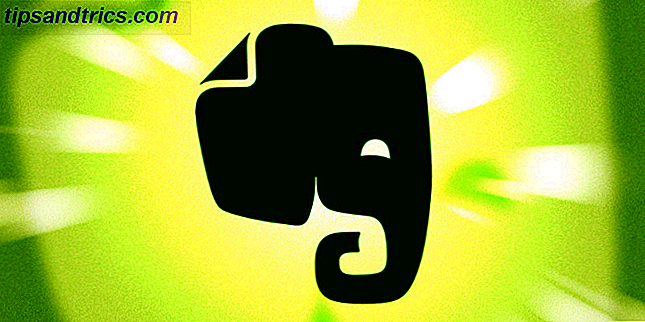
Primeiramente fora são notebooks . São como “pastas”, onde você salva notas individuais.
Em seguida são pilhas . São como pastas pai para ajudar a organizar melhor seus cadernos.
Quando a maioria das pessoas começa a usar o Evernote, elas se fixam nesses notebooks e pilhas. É provavelmente uma ressaca de organizar seus arquivos no Windows da mesma maneira. Mas os notebooks e pilhas do Evernote têm dois problemas principais.
- Notebooks não podem ser aninhados. Isso significa que sua estrutura organizacional pode ter apenas um nível de profundidade. Em outras palavras, você pode ter uma pasta filho dentro de uma pasta pai. Mas você não pode ter uma pasta filha dentro de outra pasta filha.
- Segundo (e mais frustrante) é que você só pode colocar cada nota em um caderno . Se você tem uma nota que é relevante para dois notebooks… difícil. Você só pode escolher um .
À medida que sua biblioteca de anotações cresce, é quase certo que esses problemas tornem suas anotações organizadas em uma bagunça completa.
Felizmente, o Evernote tem uma terceira ferramenta organizacional: tags . Você pode atribuir marcas descritivas e pesquisáveis a cada nota para ajudar a organizar granularmente suas anotações. Você também pode aninhar essas tags e atribuir várias tags a cada nota. Problema resolvido.
Corrigindo seu problema de notebook
Se você tem um sistema complexo de notebooks, seu primeiro desafio é reduzi-los ao mínimo possível.
Antes de reorganizar minha própria conta, eu tinha mais de 40 notebooks individuais. Agora eu tenho cinco. Você, no entanto, pode optar por ter apenas dois ou três. Estes novos portáteis são simplesmente uma maneira de organizar tudo de forma extremamente ampla. A organização real vem depois.
Sua caixa de coleta
O mais importante dos seus poucos cadernos deve ser o notebook inicial criado para você quando você configura sua conta do Evernote. Por padrão, isso é chamado de "Notebook do [nome de usuário]". Renomeie isso para algo como "-Inbox" ou "-CollectionBox" para torná-lo mais descritivo.
Dica: Colocar um símbolo como “-” antes do nome do notebook mantém o notebook no topo da lista do seu notebook.

Este caderno é onde você salvará praticamente todas as suas novas anotações por padrão. Quando você cria uma nova anotação através do aplicativo móvel ou captura uma captura de tela com o Web Clipper do Evernote O novo Web Clipper do Evernote é a melhor ferramenta para salvar conteúdo O novo Web Clipper do Evernote é a melhor ferramenta para salvar conteúdo O Web Clipper do Evernote não é novo. Mas se você não ouviu falar, ou talvez não tenha gostado do clipper do Evernote no passado, este é o momento certo para olhar para ele novamente. Leia mais, estes devem ser todos despejados em sua "CollectionBox". Isso poupa o incômodo de marcar todas as notas assim que você as criar.
É muito mais produtivo processar em lote essa marcação Bloqueio de Tempo - A Arma Secreta para Melhor Foco Bloqueio de Tempo - A Arma Secreta para Melhor Foco Você está procurando uma maneira mais eficiente de organizar seus dias de trabalho? Tente o tempo de bloqueio. Essa tática de gerenciamento do tempo pode ajudá-lo a manter o controle, mantendo as distrações, a procrastinação e a multitarefa improdutiva à distância. Leia mais toda semana (ou mês). Ter todas essas novas anotações em um único notebook como esse torna a marcação rápida e simples.
Um número limitado de outros notebooks
Você deve criar qualquer outro notebook com moderação. Quanto mais cadernos você criar, mais tempo levará para decidir onde cada nota pertence. E mais difícil será para você localizar anotações mais tarde.
Como esse novo sistema depende muito de tags para organizar anotações, os notebooks são pouco necessários. Se você levar isso ao extremo, você pode criar apenas um outro notebook chamado "FilingCabinet".

Dica: evite colocar espaços nos nomes e tags do seu notebook. Isso torna a busca muito mais fácil.
Depois de marcar cada nota em sua "CollectionBox", basta movê-lo para o seu "Arquivo". Dessa forma, você sempre saberá onde está indo. E se você tiver um sistema decente de marcação, é fácil manter um grande número de notas organizadas com apenas dois blocos de anotações. Mais sobre isso depois.
Eu escolhi criar alguns outros notebooks, no entanto.

- Ideias - Quaisquer notas que detalham ideias que quero guardar, incluindo ideias para artigos, locais para onde pretendo viajar, etc.
- Pessoal - Onde eu armazeno anotações não relacionadas ao trabalho.
- Referência - Onde os artigos salvos, notas de livros, capturas de tela, cotações, PDFs, recibos etc. são armazenados. Basicamente, qualquer "conhecimento" que eu possa querer encontrar no futuro. Este é de longe o meu maior caderno.
- Trabalho - Onde eu armazeno qualquer anotação relacionada ao trabalho.
Sua própria estrutura de notebooks será diferente disso, com certeza. Basta ter em mente a criação de notebooks com moderação. Quanto mais notebooks você tiver, mais difícil será manter tudo organizado.
Ficando sério com tagging
Como eu disse, seus cadernos devem ser apenas a base ampla da estrutura do Evernote. A essência do seu sistema deve confiar nas tags .
A opção não escalável aqui é marcar notas com alguns tópicos aproximados e esperar que você lembre dessas tags no futuro. Boa sorte com isso!
A opção escalável (uma pequena amostra de minhas próprias tags está abaixo) é muito mais elegante.

Essencialmente, ao marcar cada nota, você quer saber algumas coisas sobre isso:
- Em que área se refere, falando de maneira ampla; precedido por “1”.
- Que tipo de conteúdo é; precedido por “2”.
- Que tema (s) cobre, mais especificamente; precedido por “3”.
O sistema que estou defendendo faz exatamente isso. Quando eu marquei cada nota usando este sistema, sei que quero marcar essas três coisas específicas sobre isso. Cada nota deve ter pelo menos uma tag relacionada a cada um desses três pontos. Isso torna muito fácil classificar e localizar notas em um nível granular.
Por exemplo, quando reviso o destaque abaixo do livro On The Road, de Jack Kerouac, vejo rapidamente que marquei todos os três pontos. Esta é uma nota pessoal (ou seja, não é relacionada ao trabalho), é uma nota de livro, e é sobre o tema da vida e das viagens.

Sua própria taxonomia de marcação individual será diferente da minha. Mas uma estrutura relativamente similar é uma maneira extremamente escalável de organizar suas anotações. Leva algum tempo para se acostumar com isso, mas logo se tornará uma segunda natureza.
Encontrando Notas Específicas
Quando se trata de encontrar notas no futuro, há dois recursos que são especialmente úteis: a barra de pesquisa e as pesquisas salvas.
Ao usar a barra de pesquisa, você pode pesquisar várias tags para encontrar exatamente o que está procurando. Digamos que você lembre de salvar uma nota de uma conversa que teve com um amigo sobre a viagem ao Brasil. Se você marcou essa nota corretamente, a pesquisa a seguir chamaria essa conversa específica.
![]()
Essa é a verdadeira beleza de usar esse tipo de sistema de marcação. Procurando por uma citação sobre política? Sem problemas.

Dica: Colocar números antes de tags como essa ajuda você a saber que você atribuiu tags para cada uma das três áreas relacionadas a cada nota. Isso garante que você cubra todos os ângulos para ajudá-lo a encontrar as anotações no futuro.
Para pesquisas que você está executando de maneira rotineira, configure uma pesquisa salva. Para fazer isso, configure sua pesquisa. Na parte inferior da caixa de pesquisa, você também pode adicionar outros parâmetros, como cadernos, tags, palavras-chave, etc. Abaixo, configurei uma pesquisa salva de ideias relacionadas ao trabalho.

Quando a pesquisa estiver concluída, no Windows, clique em Arquivo> Salvar pesquisa, em Mac, clique em Editar> Localizar> Salvar pesquisa e nomeie sua pesquisa. A partir de agora, quando você clicar na caixa de pesquisa, verá um link para a pesquisa salva para exibir os resultados instantaneamente. Você também pode arrastar a pesquisa salva até o widget de atalhos para um acesso ainda mais fácil.
Automatize onde possível
Não faz sentido gastar mais tempo marcando suas anotações do que o necessário. Felizmente, você pode automatizar isso em algumas áreas. A principal maneira de fazer isso é usando a plataforma de automação IFTTT (se isso, então isso).
Você pode usar o IFTTT para conectar diferentes serviços Capturar suas idéias criativas instantaneamente com a simplicidade do IFTTT Capturar suas idéias criativas instantaneamente com a simplicidade do IFTTT A configuração de um sistema central para rastrear suas ideias vale o tempo e o esforço necessários. Sua criatividade e produtividade vão agradecer por isso. Aqui está um jeito simples. Leia mais na sua conta do Evernote. Você pode então dizer à plataforma para salvar certos tipos de anotações em determinados notebooks. Pode até atribuir tags específicas.
Eu tenho essa configuração para salvar todas as minhas postagens do Instagram no meu bloco de notas de referência, e marcar estas 1personal, 2instagram, 3travel.
Eu também sou viciado em ler artigos sobre Instapaper Torne-se um usuário poderoso Instapaper com esses 6 recursos interessantes Torne-se um usuário avançado Instapaper com esses 6 recursos interessantes Apesar de uma taxa de adoção impressionante, uma infinidade de recursos do Instapaper geralmente permanece inexplorada. Vamos dar uma olhada em alguns deles. Leia mais e faça uma tonelada de notas sobre o que eu li. Portanto, faz sentido ter outra configuração de automação que salve todos os destaques do meu Instapaper no meu notebook CollectionBox, com a tag “2contentnotes”. Isso me poupa algum tempo quando se trata de marcar tudo na minha CollectionBox toda semana.

Para ver uma lista mais abrangente de como o IFTTT pode trabalhar com o Evernote, veja aqui.
Isso poderia funcionar para você?
Esse método pode não parecer tão simples quanto arrastar e soltar suas anotações em cadernos vagos. Mas é muito mais escalável. Em resumo:
- Salve praticamente todas as suas anotações em um caderno “CollectionBox”.
- Rotineiramente marque cada uma das suas anotações, usando uma taxonomia que funcione para você. Isso deve explicar:
- Com o que a nota se refere.
- Que tipo de conteúdo é.
- Quais temas são abordados.
- Mova a nota para um dos poucos blocos de anotações que você configurou.
- Use essas tags para encontrar notas específicas no futuro.
Este sistema de marcação (ou algo parecido) pode ajudá-lo a localizar notas específicas em flash. Mantém tudo muito mais organizado Como organizar sua lista de leitura fora de controle no momento Como organizar sua lista de leitura fora de controle agora mesmo Uma lista de leitura tem muitas funções - da prática à inspiração. Mas também pode sair do controle. Usando essas dicas para gerenciar seu passatempo de leitura pode fazer maravilhas para sua vida. Leia mais do que a maioria dos outros sistemas por aí. E isso continua organizado, não importa quantas notas você tenha.
Se você decidir ir adiante com um sistema como esse, levará algum tempo para reorganizar sua biblioteca do Evernote. Mas uma vez que você tenha entrado na rotina de marcar suas anotações como essa, você começará a perceber o quão útil o Evernote pode ser.
Este é um sistema que você acha que poderia trabalhar para você? Se não, como vem?
Crédito de imagem: Antonio Guillem via Shutterstock.com



